10 najboljih besplatnih programa za snimanje zvuka koje možete odabrati
Ponekad želite snimiti određeni zvuk, na primjer, prilikom stvaranja glasovnih poruka, podcasta ili glazbe. Prvo morate snimiti izvorni materijal, a zatim ga profesionalno obraditi. Što je veća kvaliteta audio snimke, to imate više prostora za poboljšanje i modifikaciju. Stoga su oprema za snimanje i softver koji odaberete izuzetno važni. Neki softveri za snimanje također dolaze s cijelim nizom značajki za uređivanje zvuka, što vam omogućuje dovršetak svih operacija na jednoj platformi.
Ovaj članak je odabrao 10 najboljih besplatni audio snimači za vas i naveli njihove prednosti. Na kraju članka naći ćete i tablicu. Ovaj format koristimo za usporedbu razlika između ovih deset proizvoda. Vjerujemo da će vam ovo pomoći da brzo filtrirate najprikladniji proizvod.
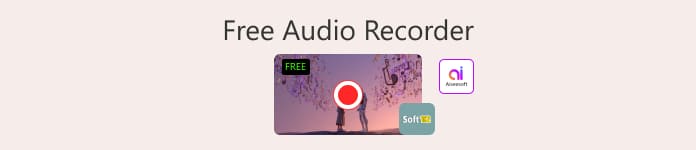
1. dio. FVC Snimač zaslona
Najbolje za: Korisnici koji žele snimati video i audio
Snimač zaslona FVC je najopsežniji softver za snimanje zvuka i videa. Može snimati zvuk iz sistemskih zvučnika i mikrofona. Mogu ga koristiti korisnici Windowsa, Maca, pa čak i iOS-a ili Androida. (Ako želite snimati sadržaj s telefona, spojite uređaj na računalo putem WiFi-ja ili podatkovnog kabela, a zatim dovršite snimanje na računalu.) FVC Screen Recorder sadrži alate za uređivanje i poboljšanje zvuka usporedive s profesionalnim softverom za obradu zvuka i podržava više izlaznih formata. S njim možete obraditi gotovo svaku vrstu audio datoteke.
Osim toga, ovaj besplatni softver za snimanje zvuka može snimati i računalne zaslone i snimke s web kamere. Njegovo korisničko sučelje je vrlo intuitivno i korisnicima nudi besplatnu probnu verziju. Želite li stvarati videozapise ili zvuk, ovdje ćete pronaći ono što tražite.
Besplatno preuzimanjeZa Windows 7 ili novijiSigurno preuzimanje
Besplatno preuzimanjeZa MacOS 10.7 ili novijiSigurno preuzimanje

2. dio. QuickTime Player
Najbolje za: Korisnici koji žele izvoditi jednostavno snimanje zvuka na Macu
QuickTime Player je unaprijed instaliran na Mac računalima i spreman je za izvršavanje zadataka od trenutka pokretanja uređaja. Da, može snimati zvuk sa sustava i mikrofona te snimati video snimke sa zaslona računala i web kamere.
Ljudi su bolje upoznati s njegovim mogućnostima reprodukcije videa i zvuka te značajkama pretvorbe formata datoteka. Međutim, njegova funkcija snimanja također je lako dostupna - nalazi se u izborniku na vrhu početne stranice. Međutim, ako želite koristiti ovaj besplatni program za snimanje zvuka za Mac za snimanje zvuka, možda ćete prvo morati konfigurirati neke postavke.
QuickTime Player je besplatan i nema ograničenja vremena snimanja. Nakon snimanja zvuka, možete pregledati rezultate, urediti datoteku ili pretvoriti audio format unutar platforme. Međutim, opcije snimanja i značajke uređivanja koje pruža relativno su osnovne, pa je prikladan samo za obavljanje jednostavnih zadataka.
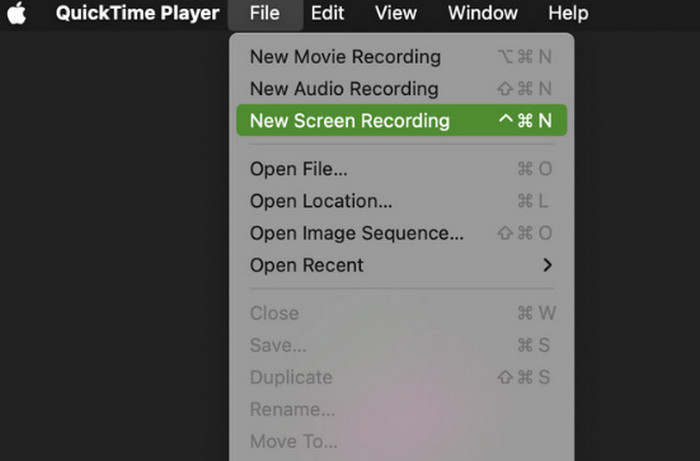
3. dio. GarageBand
Najbolje za: Korisnici koji žele stvarati jednostavnu glazbu
Ako želite snimiti jednostavnu pjesmu ili stvoriti čistu glazbu u pozadini, GarageBand je definitivno vaš najbolji izbor. To je softver za snimanje i obradu zvuka razvijen posebno za Mac. Ima vrlo jednostavno korisničko sučelje, tako da čak i korisnici bez iskustva u glazbenoj produkciji mogu brzo shvatiti kako ga koristiti.
GarageBand, najbolji besplatni softver za snimanje zvuka, može dodati šarene vizualne efekte glazbi koju stvarate. Također možete pronaći zvučne efekte za instrumente poput klavira, gitare i violine. Dodajte ih odgovarajućim audio dijelovima kako bi vaša glazba zvučala slojevitije.
Poput profesionalnog studija za glazbenu produkciju, GarageBand također podržava efekte pojačavanja ili poboljšanja u vašem zvuku. Vaš će rad zvučati kao da ga uživo izvodi bend.
Imajte na umu da je GarageBand kompatibilan samo s Mac uređajima.
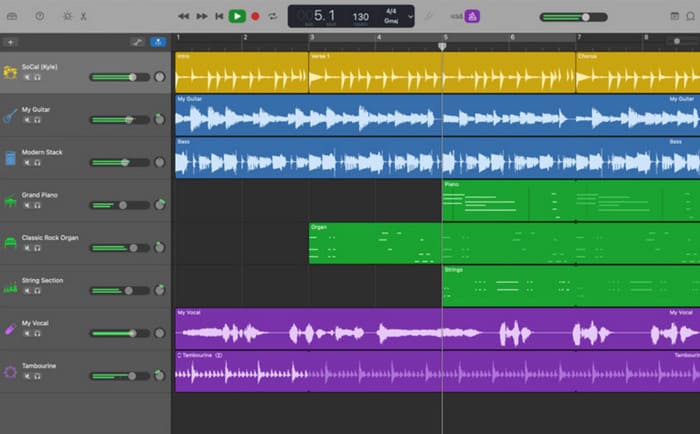
Dio 4. Odvažnost
Najbolje za: Korisnici koji traže najprofesionalnije snimanje i uređivanje zvuka
Koji besplatni audio snimač glasa koriste profesionalni glazbenici? Naravno, to je Audacity. Ovaj softver je vrhunski proizvod u industriji, 100% besplatan i nudi mnoge značajke.
Pogledajmo primjere kako bismo demonstrirali njegovu snagu: podržava podešavanje glasnoće, podešavanje visine tona, smanjenje šuma, rezanje, spajanje, stereo, mono snimanje, višekanalno snimanje i još mnogo toga. Nakon snimanja i poboljšanja, zvuk možete izvesti u popularne formate kao što su MP3 i WAV.
Međutim, korisničko sučelje Audacityja općenito je prepoznato kao vrlo složeno. Mnoge značajke je teško pronaći. Ako ste početnik, preporučuje se da se prije početka snimanja konzultirate s nekim vodičima.
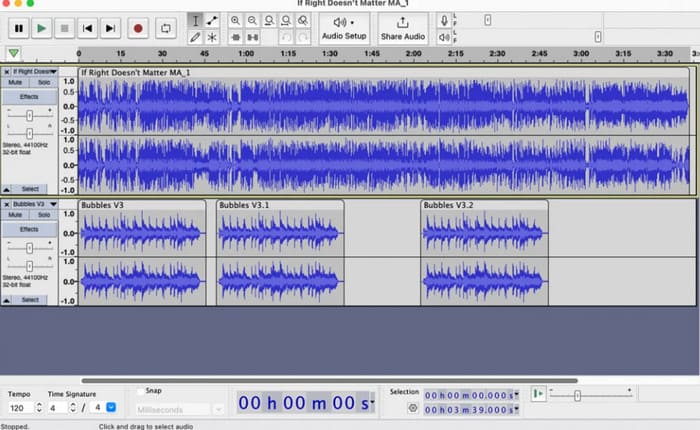
Dio 5. WavePad
Najbolje za: Korisnici koji žele razne audio efekte
Novo snimljeni zvuk može imati razne probleme, poput šuma, monotonije ili potrebe za obrezivanjem ili spajanjem. Prebacivanje između više softverskih programa za poboljšanje glazbe može biti nezgrapno. Umjesto toga, razmislite o korištenju alata poput WavePada, koji kombinira sve te efekte.
WavePad je poznat po tome što nudi razne audio filtere, efekte (fade-in, fade-out, reverb, distorzija itd.) i napredne značajke uređivanja. Ovi efekti su moderni i zabavni za korištenje. Sučelje softvera također radi glatko i ima čist, minimalistički dizajn. Također možete prilagoditi alatnu traku svojim željama.
Međutim, WavePad nije potpuno besplatan. Morat ćete se pretplatiti na premium verziju kako biste otključali sve ove efekte.
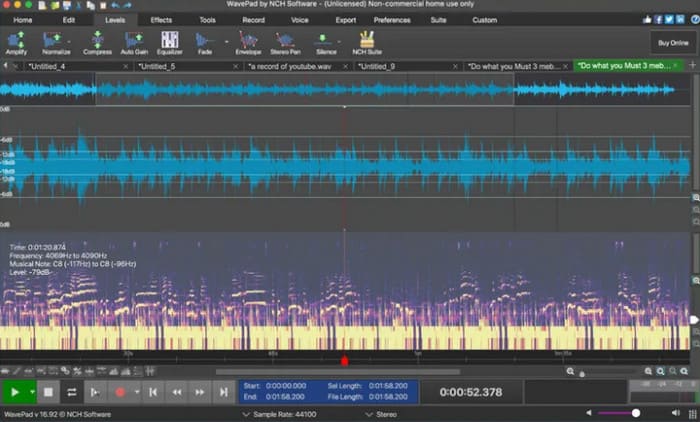
Dio 6. Ardourd
Najbolje za: Profesionalni glazbenici; korisnici koji žele visokokvalitetni zvuk
Ardour je besplatna aplikacija za snimanje zvuka na Windowsima, Macu i Linuxu. Pojavljuje se na popisu preporučenih zbog svoje široke kompatibilnosti i zato što može reproducirati zvuk vrlo visoke kvalitete.
Ardour podržava višekanalno snimanje i pruža mnoge moćne alate za uređivanje zvuka. Nakon snimanja možete podijeliti i izrezati glazbene segmente te koristiti razne metode za poboljšanje audio efekta. Mnogi glazbenici odlučuju se za ovaj alat - pouzdan je.
Međutim, obično zahtijeva korištenje dodataka i dodatnih komponenti. Možda ćete trebati potrošiti neko vrijeme pronalazeći odgovarajuće dodatke. Osim toga, korisničko sučelje je prilično složeno i možda ćete trebati potrošiti znatno vrijeme da se naviknete na njega.
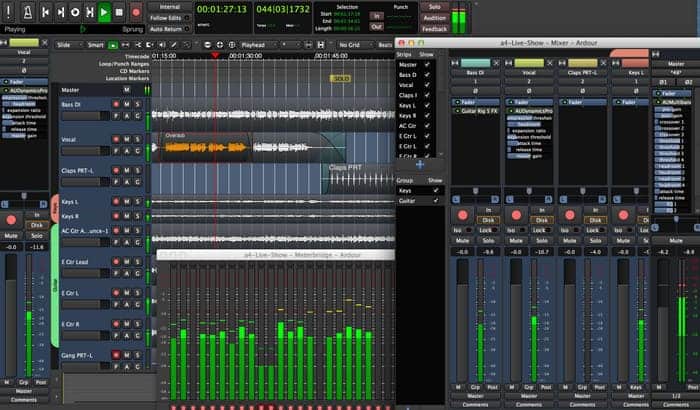
7. dio. Oceanaudio
Najbolje za: Korisnici koji traže inteligentno i intuitivno iskustvo snimanja
Što se tiče najboljih besplatnih programa za snimanje zvuka, Ocenaudio će sigurno biti na popisu preporuka. Radi glatko na Windowsima, Macu i Linuxu. Ključno je da je njegovo korisničko sučelje vrlo intuitivno, što ga čini jednim od najboljih izbora među sličnim proizvodima.
U početku će vam možda trebati neko vrijeme da se naviknete na Ocenaudio operativni sustav. Nakon što ga shvatite, bit ćete iznenađeni koliko je inteligentan. softver za snimanje zvuka je. Osim toga, Ocenaudio nudi širok raspon audio efekata i značajki uređivanja. Uz standardne funkcije rezanja, uključuje razne audio filtere, kompresore, ekvilajzere i miksere. Svi efekti podržavaju pregled jednim klikom.
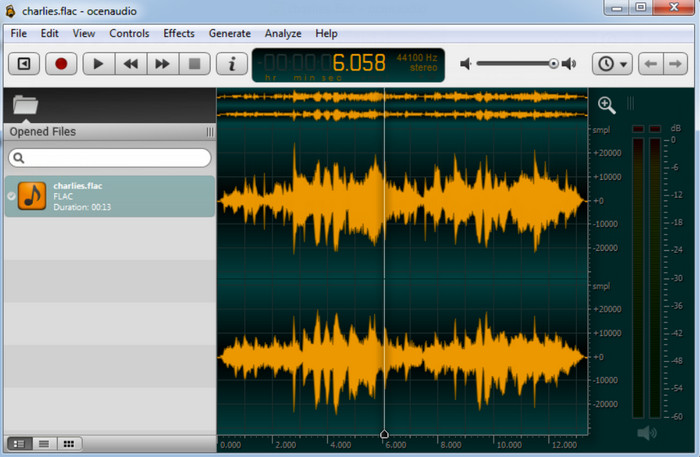
Dio 8. Avid Pro Tools
Najbolje za: Timovi koji trebaju surađivati na stvaranju ili uređivanju
Poput video snimača, mnogi audio snimači podržavaju kolaborativno stvaranje i uređivanje. Avid Pro Tools je jedan od najboljih.
Značajke suradnje koje pruža Avid Pro Tools pažljivo su osmišljene. Nekoliko ljudi iz istog tima može surađivati na stvaranju projekta snimanja. Stoga je vrlo pogodan za bendove. Što se tiče izvedbe, Avid Pro Tools nudi sveobuhvatnu biblioteku uzoraka i dodataka. Možete uređivati svoje snimke u bilo kojem stilu koji želite.
Osim toga, dostupni su brojni MIDI alati za odabir. Možete stvoriti zvuk pravih instrumenata bez njihove upotrebe. Preuzmite ga odmah i podijelite svoje glazbene ideje sa svojim partnerima.
Imajte na umu da je pretplata za Avid Pro Tools relativno skupa. Ako vam je budžet ograničen, možda biste željeli istražiti druge opcije softvera za snimanje zvuka.

Dio 9. Wavosaur
Najbolje za: Korisnici kojima su potrebne osnovne značajke snimanja zvuka
Sada, pogledajmo klasični besplatni audio snimač, Wavosaur. Ovaj proizvod je na tržištu već dugo vremena, ali i dalje pruža normalnu uslugu.
Koraci korištenja Wavosaura su jednostavni i pružaju sve osnovne funkcije snimanja zvuka koje će vam trebati. Ako ste početnik, prvo biste ga trebali isprobati. Nakon što ste ovdje izgradili temelje, možete postupno prijeći na naprednije značajke. Wavosaur također nudi neke osnovne funkcije uređivanja i podržava korištenje VST dodataka.
Međutim, tijekom godina, Wavosaurovo sučelje je ostalo uglavnom nepromijenjeno. Njegov stil dizajna može vam se činiti pomalo zastarjelim.

Dio 10. Čista hrana
Najbolje za: Korisnici koji žele snimati online
Gore navedeni preporučeni besplatni MP3 audio snimači su sve desktop aplikacije. Ako ne želite preuzimati ili instalirati softver treće strane na svoj uređaj, preporučujemo korištenje besplatnog online audio snimača pod nazivom Cleanfeed.
Cleanfeed se može koristiti izravno u vašem pregledniku. Jednostavno posjetite službenu web stranicu, dovršite jednostavan postupak prijave i možete započeti snimanje. Automatski poboljšava kvalitetu zvuka i dodaje efekte miksanja. Nakon snimanja možete generirati poveznicu za dijeljenje svog rada. Vaši posjetitelji mogu pristupiti snimljenom sadržaju putem ove poveznice.
Cleanfeed je kompatibilan s gotovo svim uređajima. Međutim, ako ga želite koristiti u komercijalne svrhe, morate platiti mjesečnu naknadu za nadogradnju svog računa.
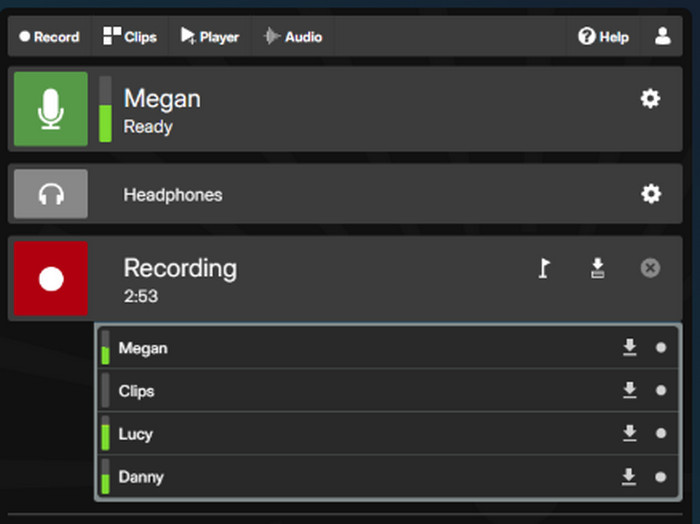
Zaključak
U ovom članku preporučujemo 10 najboljih besplatni audio snimačiSvaki ima svoje područje stručnosti, ali svi dijele zajedničke karakteristike jednostavnosti korištenja i opremljenosti svim potrebnim značajkama. Prvo se možete pozvati na tablicu u članku kako biste dovršili početni pregled, a zatim pročitati detaljne opise. Među svim proizvodima, onaj koji postiže najbolju ravnotežu između funkcionalnosti i jednostavnosti korištenja je FVC Screen Recorder. Ovaj besplatni snimač zaslona i zvuka glatko obrađuje video i zvuk.



 Video Converter Ultimate
Video Converter Ultimate Snimač zaslona
Snimač zaslona



